win10系统两台电脑如何共享打印机
- PHPz转载
- 2023-07-16 11:21:053203浏览
当我们工作时,我们经常设置共享打印机。许多用户不知道win10两台电脑如何共享打印机。事实上,win10两台电脑共享打印机并不难。所以今天,小编将教你如何操作win10两台电脑共享打印机。让我们看看!
1.双击打开控制面板。
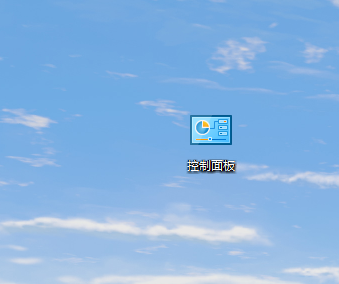
2.点击设备和打印机。
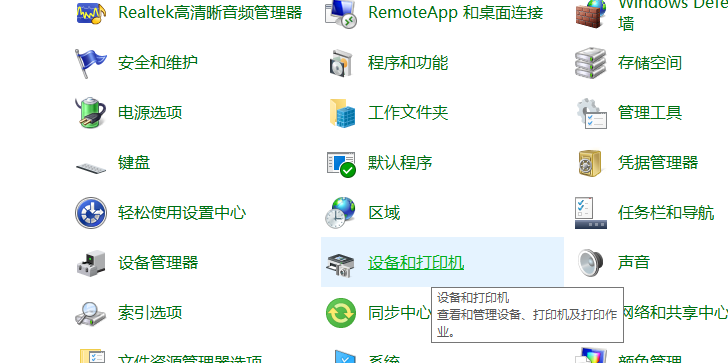
3.选择要共享的打印机,然后右击选择打印机属性。
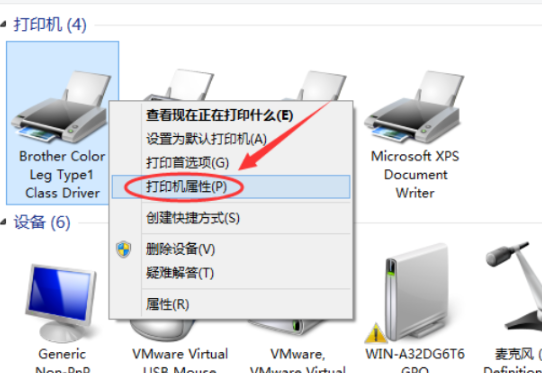
4.点击进入相应的打印机属性对话框,点击共享选项卡。
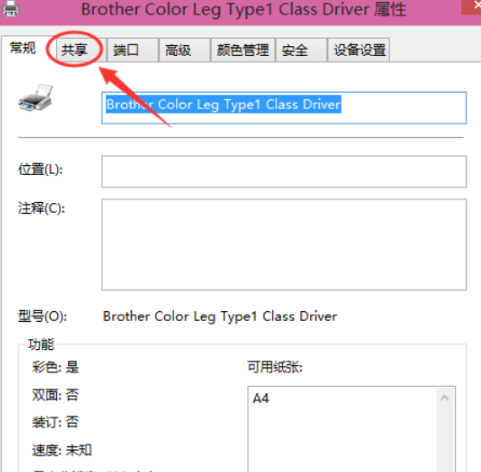
5.检查共享打印机,然后点击确定。
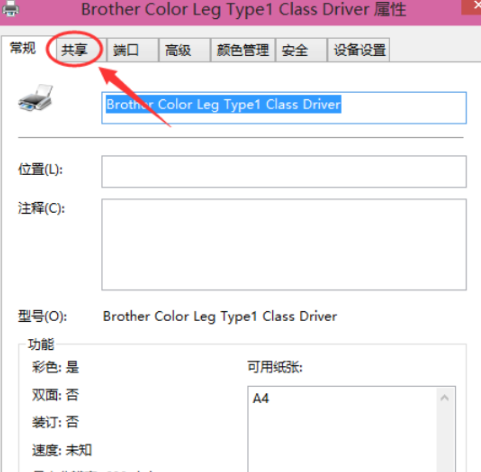
6.打印机共享设置完成后,其他电脑可以通过网络访问共享打印机!
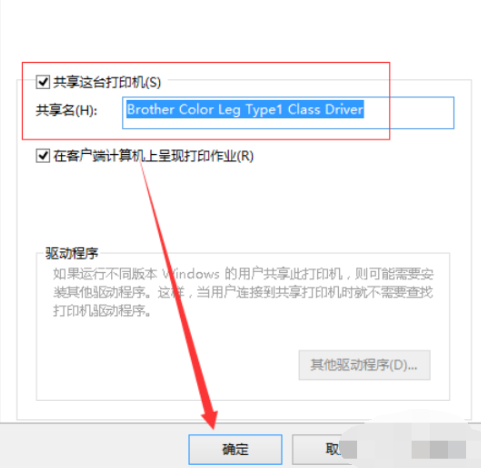
以上是如何操作win10两台电脑共享打印机!!!希望对大家有所帮助!
以上是win10系统两台电脑如何共享打印机的详细内容。更多信息请关注PHP中文网其他相关文章!
声明:
本文转载于:windows7en.com。如有侵权,请联系admin@php.cn删除

